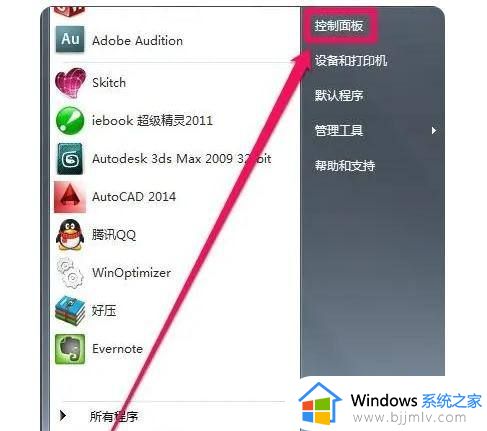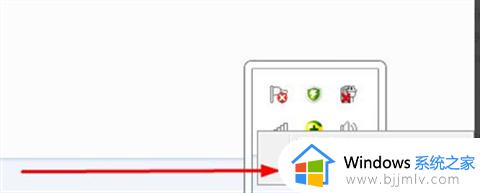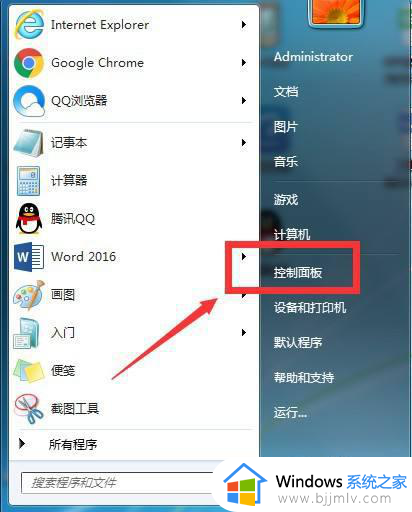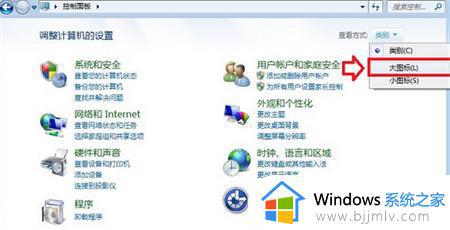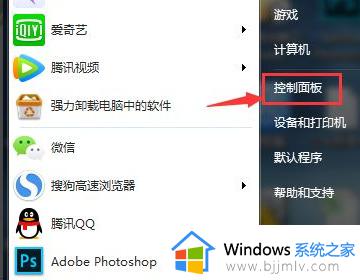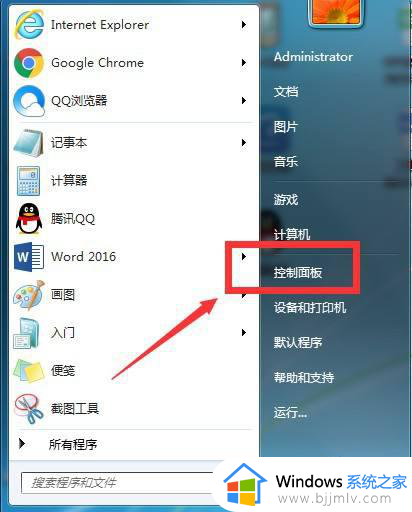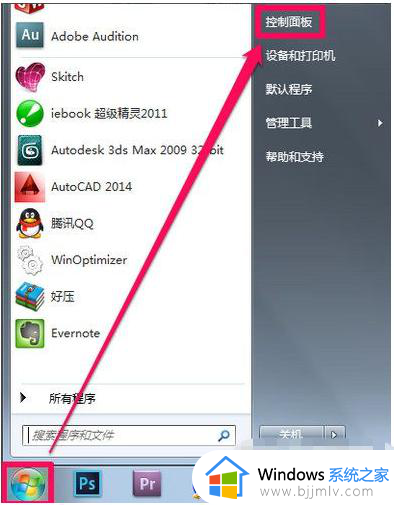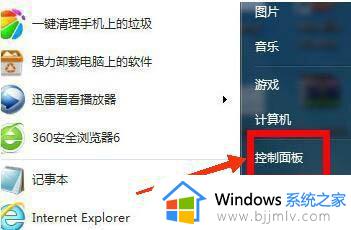win7系统如何关闭防火墙设置 win7怎么关闭防火墙设置
更新时间:2023-08-14 11:24:34作者:skai
众所周知,我们的win7系统为我们的用户提供了防火墙的功能,这个功能可以十分有效的保护我们的电脑隐私安全不被泄露,但是我们的一些程序也会被这个防火墙给拦截掉,因此很多小伙伴就想要关闭这个功能了,那么win7系统如何关闭防火墙设置呢?接下来小编就带着大家一起来看看win7怎么关闭防火墙设置,希望对你有帮助。
具体方法:
1、在桌面上打开开始菜单,然后选择控制面板,如下图所示:
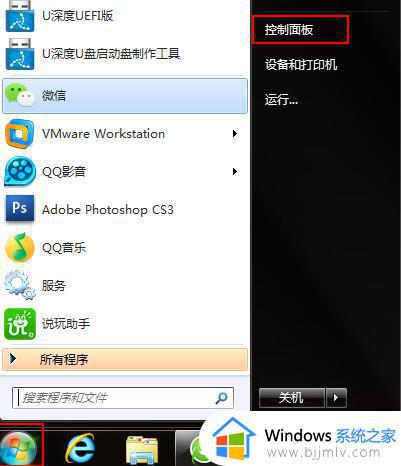
2、在打开的控制面板窗口中,点击Windows防火墙,如下图所示:
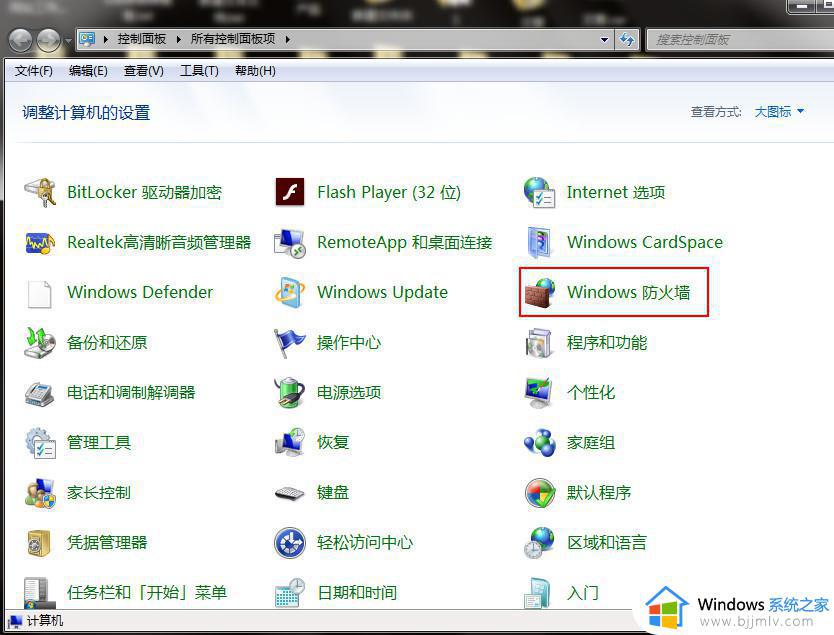
3、接着在防火墙界面左上方点击打开或关闭Windows防火墙,如下图所示:
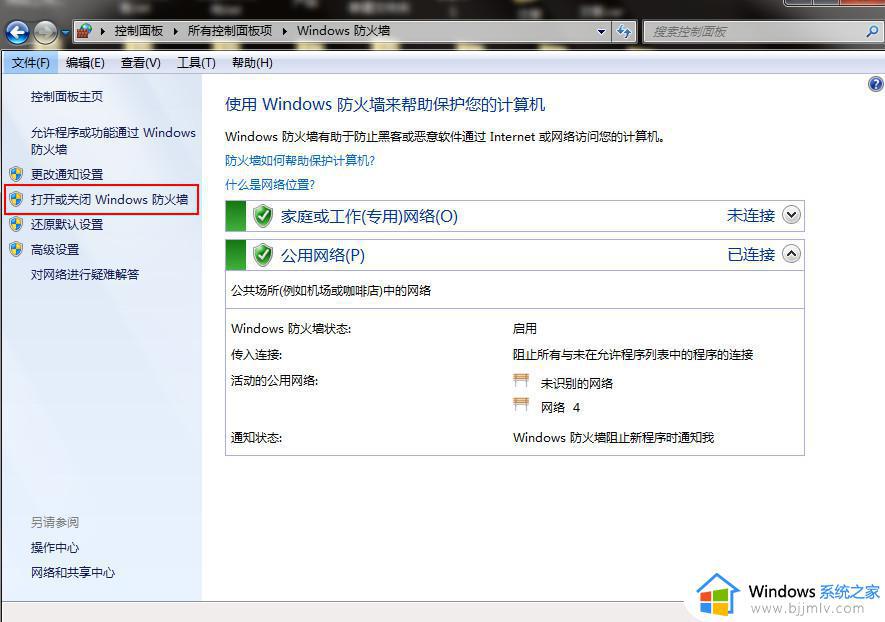
4、在弹出界面中,在公用网络位置设置下方,点击关闭Windows防火墙,点击确定按钮,如下图所示:
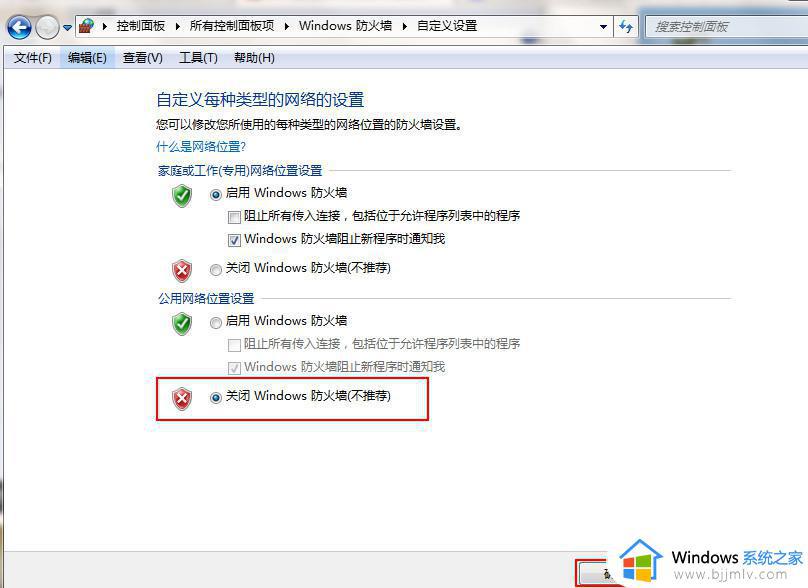
以上全部内容就是小编带给大家的的win7关闭防火墙设置方法详细内容分享啦,小伙伴们如果你们有需要的话可以参照小编的内容进行操作,希望本文可以帮助到你。